Nội dung bài viết
I. Giới thiệu
LAMP là gì?
LAMP là chữ viết tắt thường được dùng để chỉ sự sử dụng các phần mềm Linux, Apache, MySQL và ngôn ngữ văn lệnh PHP hay Perl hay Python để tạo nên một môi trường máy chủ Web có khả năng chứa và phân phối các trang Web động.
Các chức năng cụ thể các bạn có thể hiểu nhanh là LAMP hoạt động từ các phần mềm Linux, với máy chủ web là Apache, máy chủ cơ sở dữ liệu MariaDB hoặc MySQL và nội dung file động được xử lý bởi PHP.
LAMP là dạng mã nguồn mở với lợi thế miễn phí, nên các năm gần đây LAMP luôn được cộng động tin tưởng sử dụng bởi tính ổn định, dễ dàng cài đặt cũng như dễ dàng vận hành.
Các bạn có thể tìm hiểu kỹ hơn về LAMP tại đây
II. Hướng dẫn cài đặt
Bước 1 : Cài Apache
[root@quyenlt ~]# yum install -y httpd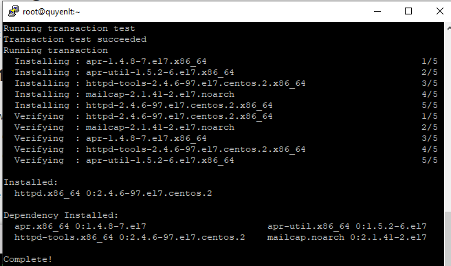
Start dịch vụ và cho dịch vụ khởi động cùng hệ thống
[root@quyenlt ~]# systemctl start httpd
[root@quyenlt ~]# systemctl enable httpd
Test xem có bị chặn port k
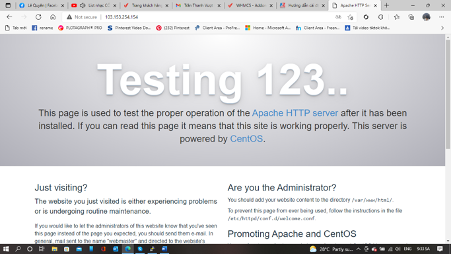
Bước 2 : Cài MariaDB
[root@quyenlt ~]# yum install -y mariadb mariadb-server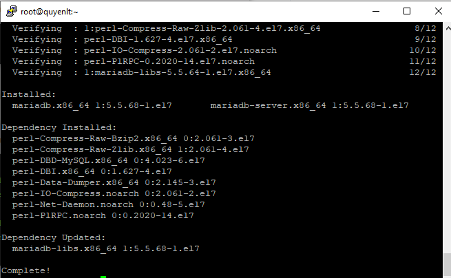
Sau khi cài đặt chúng ta bắt đầu start và cho dịch vụ khởi động cùng hệ thống
[root@quyenlt ~]# systemctl start mariadb
[root@quyenlt ~]# systemctl enable mariadb
Tiếp theo thiết lập mariaDB:
[root@quyenlt ~]# mysql_secure_installation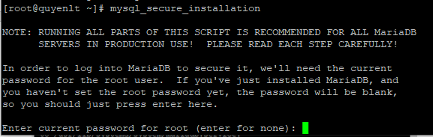
Bấm enter >
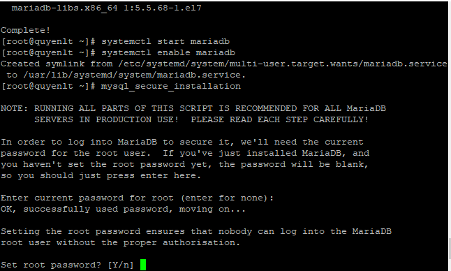
Bấm Y
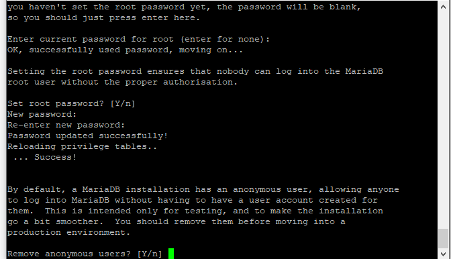
Nhập mật khẫu xong bấm Y
Bước 4 : Cài PHP
[root@quyenlt ~]# yum install -y yum-utils http://rpms.remirepo.net/enterprise/remi-release-7.rpm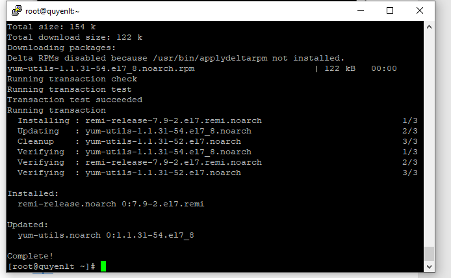
Mình sẽ cài phiên bản php 8.0
[root@quyenlt ~]# yum-config-manager --enable remi-php80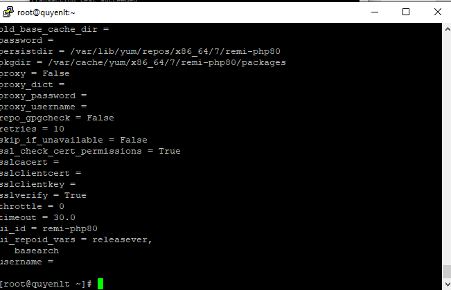
Cài extension cần thiết :
[root@quyenlt ~]# yum install -y php php-ldap php-zip php-embedded php-cli php-mysql php-common php-gd php-xml php-mbstring php-mcrypt php-pdo php-soap php-json php-simplexml php-process php-curl php-bcmath php-snmp php-pspell php-gmp php-intl php-imap perl-LWP-Protocol-https php-pear-Net-SMTP php-enchant php-pear php-devel php-zlib php-xmlrpc php-tidy php-opcache php-cli php-pecl-zip unzip gcc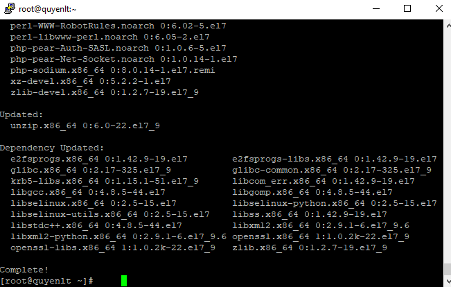
Check xem :
[root@quyenlt ~]# php -v
Bước 5 : Cấu hình Virtual Host
[root@quyenlt ~]# touch /etc/httpd/conf.d/jinetobi.cf.conf
[root@quyenlt ~]# vi /etc/httpd/conf.d/jinetobi.cf.conf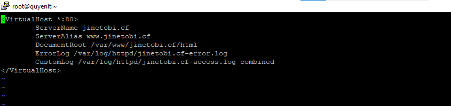
Tiếp theo tạo thư mục chưa mã nguồn của website
[root@quyenlt ~]# mkdir -p /var/www/jinetobi.cf/html
[root@quyenlt ~]# chown -R apache:apache /var/www/jinetobi.cfTiếp theo restart lại dịch vụ Apache
[root@quyenlt ~]# systemctl restart httpdBước 6 : Tiến hành cài wordpress
[root@quyenlt ~]# yum install wgetBây vào đường dẫn mình tạo ở trên để chứa mã nguồn
[root@quyenlt ~]# cd /var/www/jinetobi.cf/htmlTải mã nguồn về :
[root@quyenlt html]# wget https://wordpress.org/latest.tar.gz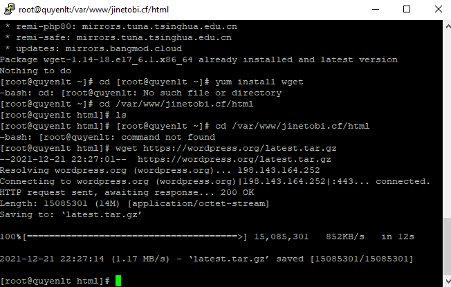
Kiểm tra và giải nén
[root@quyenlt html]# ls
[root@quyenlt html]# tar -xvf latest.tar.gzSau khi giải nén. Xóa file nén

Bây giờ chuyển tất cả thư mục đc giải nén ra bên ngoài bằng code
[root@quyenlt html]# mv wordpress/* .Sau đó kiểm tra lại xem đã ra chưa
[root@quyenlt html]# ls
Truy cập thử : jinetobi.cf/wp-admin
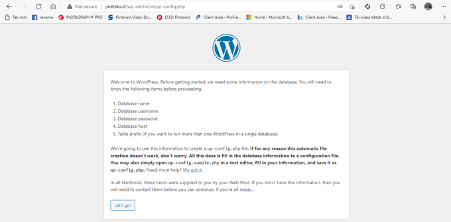
Bấm let’s go
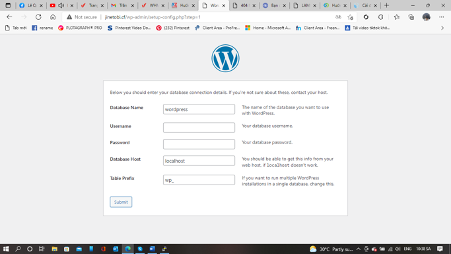
Thấy cần databasee nên mình đi tải phpmyadmin về để dễ quản lý database hơn.
Bước 7 : Tạo database và user database
[root@quyenlt ~]# mysql -u root -p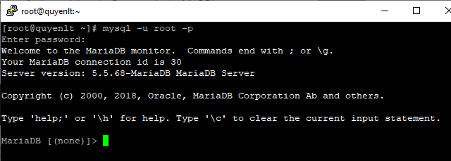
Tạo database
MariaDB [(none)]> CREATE DATABASE nghethuvhtq_p4ekp;
Query OK, 1 row affected (0.00 sec)Tạo user
MariaDB [(none)]> CREATE USER 'wp1'@'localhost' IDENTIFIED BY 'j';
Query OK, 0 rows affected (0.00 sec)Gán quyền user vào database
MariaDB [(none)]> GRANT ALL PRIVILEGES ON wp1.* TO 'wp1'@'localhost';
Query OK, 0 rows affected (0.00 sec)Show ra xem thử
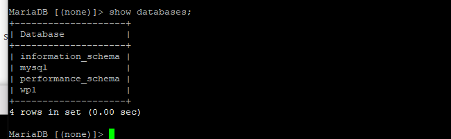
Bây h chỉ cần cung cấp thông tin database vừa vào wordpress khi cài đặt
Sau khi nhập xong.
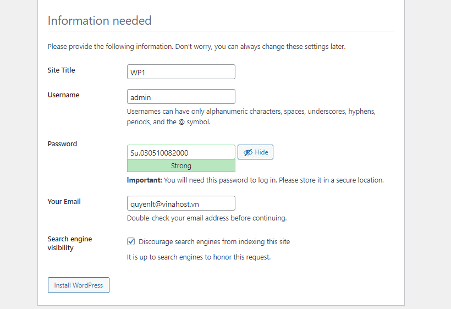
Rồi bấm install wordpress
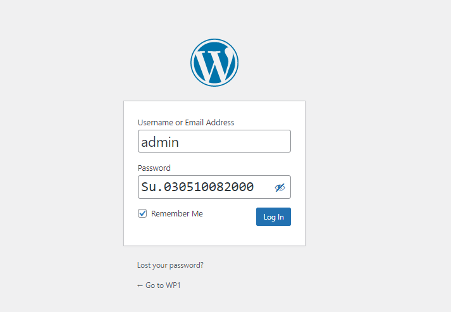
Logon tài khoản của admin
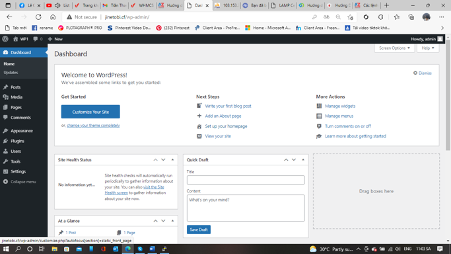
Test thử website :
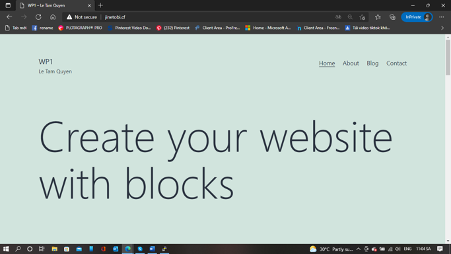
Bước 8: Tạo file host để làm website thứ 2 .
[root@quyenlt ~]# touch /etc/httpd/conf.d/sub.jinetobi.cf.conf
[root@quyenlt ~]# vi /etc/httpd/conf.d/sub.jinetobi.cf.conf
[root@quyenlt ~]# mkdir -p /var/www/sub.jinetobi.cf/html
[root@quyenlt ~]# chown -R apache:apache /var/www/sub.jinetobi.cf
[root@quyenlt ~]# systemctl restart httpdTest thử xem có chạy k.
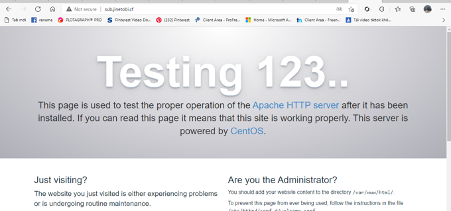
Ok r thì lại thêm mã nguồn wordpress vào sub.jinetobi.cf này.
Làm tương tự web đầu tiên thôi.
[root@quyenlt ~]# cd /var/www/sub.jinetobi.cf/html
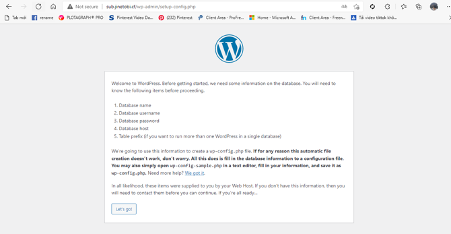
Sau khi cài lài vào tạo 1 database và user mới để hoàn tất cài đặt thôi.
MariaDB [(none)]> CREATE DATABASE wp2;
Query OK, 1 row affected (0.00 sec)
MariaDB [(none)]> CREATE USER 'wp2'@'localhost' IDENTIFIED BY 'jine@123'; Query OK, 0 rows affected (0.00 sec)
MariaDB [(none)]> GRANT ALL PRIVILEGES ON wp2.* TO 'wp2'@'localhost'; Query OK, 0 rows affected (0.00 sec)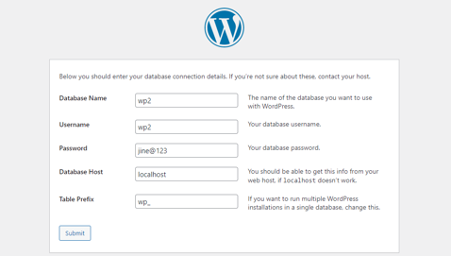
Xong thì đăng nhập thử.
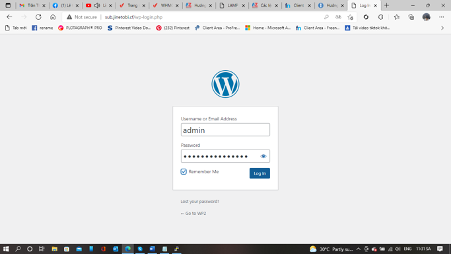
Như vậy là đã làm xong 2 web site wordpress trên 1 vps .
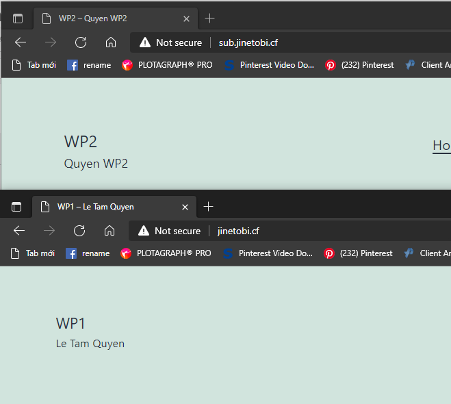
Bước 8 : Trỏ domain về IP VPS để kiểm tra nhé , ở đây mình dùng tên miền ở freenom
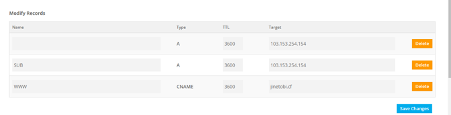



Ảnh nhỏ quá ad ơi